Vad du ska göra när du inte kan skapa en grupp på signal

Lär dig vad du ska göra när du inte kan skapa en ny grupp på Signal. Få lösningar och tips för att åtgärda problem med appen.
Signal är en fantastisk app för snabbmeddelanden och videosamtal. Du kan skapa privata grupper för att chatta med dina vänner genom att trycka på Skriv och sedan på Ny grupp. Tyvärr kan appen ibland misslyckas med att skapa nya grupper. Antingen händer ingenting när du trycker på alternativet Ny grupp, eller så får du en konstig felkod. Här är några lösningar för att åtgärda detta problem.
Om du inte kan skapa en ny grupp, kontrollera om detta är ett känt fel eller något slags serverproblem. Vänta några minuter och försök igen senare. Besök Signals officiella Twitter-konto för att se om det finns rapporterade problem. Du kan också kolla DownDetector för att se om andra användare rapporterar liknande problem.
Det är viktigt att alltid hålla din app och operativsystem uppdaterade. Här är stegen för att göra detta:
| Åtgärd | Beskrivning |
|---|---|
| Uppdatera Signal | Öppna Google Play Butik, sök efter Signal och tryck på Uppdatera om det finns en tillgänglig version.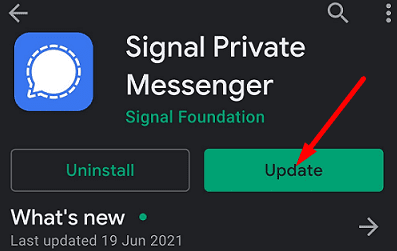 |
| Systemuppdatering | Gå till Android-inställningar, välj Systemuppdatering och installera eventuella tillgängliga uppdateringar. |
Starta om din enhet och försök igen.
Be de personer du vill lägga till i den nya gruppen att skicka ett meddelande till dig först. Kontrollera sedan om du kan skapa gruppen. Om du lyckades skapa gruppen men Signal inte hittar dina kontakter, se mer här: Varför kan jag inte hitta mina kontakter på Signal?
Att rensa appens cache kan hjälpa dig att lösa problemet. Följ dessa steg:
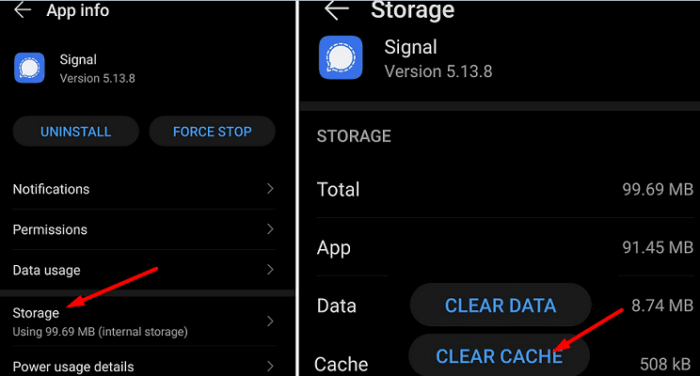
Starta om din enhet och kontrollera om problemet kvarstår.
Om du fortfarande har problem, prova att avinstallera Signal. Starta om telefonen, gå till Google Play Butik och installera en ny version av Signal. Logga in igen och se om problemet är löst.
Om du inte kan skapa en ny grupp på Signal, kontrollera om detta är en tillfällig bugg och se om Signal har bekräftat problemet. Utför nödvändiga uppdateringar och rensa appcachen. Om inget av detta fungerar, överväg att installera om appen. Har dessa felsökningsförslag hjälpt dig? Låt oss veta i kommentarerna nedan.
Lär dig vad du ska göra när du inte kan skapa en ny grupp på Signal. Få lösningar och tips för att åtgärda problem med appen.
Upptäck hur du effektivt använder Signal-appen för att hålla dina konversationer säkra. Denna guide inkluderar användbara tips och tricks för bästa upplevelsen av den säkra meddelandeappen Signal.
Om Signal inte kan hämta dina kontakter, se till att appen tillåts komma åt dina kontakter och leta efter uppdateringar.
Om signalsamtal inte ringer på Android eller iOS, inaktivera Stör ej-läget. Stäng dessutom av batterisparläget och uppdatera appen.
Se hur du kan hålla ditt Telegram- och Signal-konto säkert genom att ändra dessa säkerhetsalternativ. Hjälp till att hålla dessa oönskade hot borta.
Se hur enkelt det är att stänga av läskvitten i Signal. Det tar bara några få steg.
Skydda dina signalmeddelanden från att läsas av fel personer genom att lägga till ett skärmlås till Signal. Här är stegen att följa.
Om Signal kraschar och säger att den inte lyckades slutföra operationen, starta om telefonen och leta efter app- och Android-uppdateringar.
Om kvaliteten på ditt videosamtal är riktigt dålig på Signal, uppdatera appen, koppla in telefonen och växla till en Wi-Fi-anslutning.
Om Signal inte kan skicka eller ta emot meddelanden, rensa cacheminnet, använd en annan anslutning och återaktivera appbehörigheter.
Se hur du kan få ut det mesta av att redigera dina bilder när du använder Signal. Vilka alternativ erbjuder den?
Ta bort onödiga aviseringar som när en kontakt ansluter sig till Signal. Ta bort oönskade distraktioner.
Om Signal inte skickar foton och videor, uppdatera appen kontrollera filstorleksbegränsningarna (6 MB för foton och mellan 30-200 MB för videor).
Håll känslig information säker genom att aktivera försvinnande meddelanden på Signal. Se stegen du måste följa.
Se var du kan hitta klistermärkena på Signal och hur du installerar fler.
Om du inte kan gå med i en grupp på Signal, installera den senaste appversionen, ta bort länken till alla dina enheter och starta om din Android-enhet.
Om Signal inte skickar verifieringskoden, kontrollera din nätverkstäckning. Se sedan till att tillåta SMS från okända avsändare.
Använder du flera Google-konton på Android och PC och vet inte hur man ändrar standard Google-konto? Läs vidare för att lära dig de hemliga stegen.
Facebook-berättelser kan vara mycket roliga att göra. Här är hur du kan skapa en berättelse på din Android-enhet och dator.
Fyller det på din Android? Lös problemet med dessa nybörjarvänliga tips för alla enheter.
Hur man aktiverar eller inaktiverar stavningskontrollfunktioner i Android OS.
En handledning som visar hur du aktiverar utvecklaralternativ och USB-felsökning på Samsung Galaxy Tab S9.
Älskar du att läsa e-böcker på Amazon Kindle Fire? Lär dig hur du lägger till anteckningar och markerar text i en bok på Kindle Fire.
Jag ger en lista över saker du kan prova om din Android-enhet verkar starta om slumpmässigt utan uppenbar anledning.
Vill du lägga till eller ta bort e-postkonton på din Fire-surfplatta? Vår omfattande guide går igenom processen steg för steg, vilket gör det snabbt och enkelt att hantera dina e-postkonton på din favorit enhet. Missa inte denna viktiga handledning!
En handledning som visar två lösningar på hur man permanent förhindrar appar från att starta vid uppstart på din Android-enhet.
Behöver du nedgradera en app på Android-enhet? Läs den här artikeln för att lära dig hur du nedgraderar en app på Android, steg för steg.
























Laila -
Känns som att tekniken ibland gör oss galna. Tack för tipsen, jag ska prova dem!
Lars -
Jag tycker det är så viktigt att dela med sig av sådana här knep. Tack för att du gör det!
Hanna Katt -
Jag undrar om det här är ett allmänt problem just nu, eller bara för mig? Kan någon bekräfta
Ida -
Kände att jag behövde läsa detta efter en lång tid av frustrationar. Tack för hjälpen
Julia -
Tycker att du fångat problemet så bra! Det är inte alltid lätt att vara tekniskt lagd
Liam 1987 -
Om du fortfarande har problem, försök att avinstallera och installera appen igen. Det hjälpte mig en gång
Martin L. -
Jättebra artikel! Har också stött på detta, och det gör verkligen mig frustrerad
Timmy -
Har testat allt ni nämner men det funkar fortfarande inte. Någon annan som har fler tips?
Johan -
Jag är glad att jag hittade den här artikeln, har stött på problem flera gånger
Tove -
Hittade så mycket användbar information här, tack för att du delar med dig
Nina -
Visste inte att det fanns så många lösningar! Tack för att du skriver om det
Gunnar 77 -
Jag har också haft problem och ibland är det bara att ge upp. Tack för tipsen ändå
Jenny -
Undrar om det fins några alternativ till Signal om detta fortsätter. Någon som vet
Karin -
Jättebra tips! Jag har också haft problem med att skapa grupper på Signal. Tack för hjälpen
Stina -
Haha, jag trodde jag var ensam om dessa problem! Tack för att du delar med dig av din erfarenhet!
Carl -
Jag brukar alltid starta om min telefon om jag har sådana problem. Kanske värt ett försök
Jonas -
Jag tycker Signal är superbra, men ibland kan det vara riktigt irriternade. Tack för tipsen
Felix IT -
Kan det vara så att appen har serverproblem just nu? Jag har också hört flera klaga
Fredrik -
Ursäkta, men var har ni hittat dessa lösningar? Vill gärna veta mer
Sara -
Älskar Signal! Men varför är det ibland så krångligt att skapa grupper? En gåta!
Filip -
Efter att ha följt dina tips kunde jag skapa en grupp igen! Tack så mycket!
Emma S -
Jag fick också samma problem! Tack för att du delade med dig av lösningen. Mycket uppskattat
Malin -
Helt klart en användbar artikel! Jag har svårt att förstå varför det är så komplicerat att skapa en grupp ibland
Danne -
Haha, vilken tur att jag inte är ensam! Tack för att du skrev detta
Simon -
Kan någon förklara varför vissa versioner av Signal har mer problem än andra? Blir nyfiken
Alva 23 -
Har någon koll på varför det ibland inte går? Känns som att det sker utanför min kontroll.
Matilda -
Det känns skönt att veta att det inte bara är jag. Tack för att du delade med dig
Oskar -
Om ni fortfarande har problem, prova att återställa appens inställningar. Det har funkat för mig!
Eva K. -
Kan tekniken vara så oförutsägbar? Det känns som ett ständigt mysterium
Magnus -
Fina tips! Det är så frustrerande när tekniken inte fungerar som den ska. Hoppas det löser sig snart!
Linda E -
Tack för att du tog dig tid att skriva detta! Gör verkligen skillnad för oss som lovat att använda Signal.
Róbert -
Bra artikel! Det är frustrerande när teknik strular men skönt att få råd